Wix Bookings: sincronizar los calendarios de Wix Bookings y Google
6 min
En este artículo
- Videotutorial
- Sincronizar los calendarios de reservas y de Google
- Invitar al personal a sincronizar sus calendarios
- Solucionar problemas de sincronización con el calendario de Google
- Preguntas frecuentes
Mira tus citas de negocios y eventos personales, todo en un solo lugar, sincronizando tu calendario de reservas de Wix con tu calendario personal de Google.
Invita a los miembros de tu equipo a sincronizar sus calendarios y ayúdalos a evitar las reservas dobles entre las citas personales y de trabajo.
Importante:
Antes de sincronizar los calendarios, te recomendamos leer esta información importante sobre su funcionamiento.
Videotutorial
Mira este videotutorial o desplázate hacia abajo para leer el artículo completo.
Sincronizar los calendarios de reservas y de Google
Cuando sincronizas tus calendarios de Google y de reservas, todas las sesiones de clases y cursos aparecen en ambos calendarios. Además, las citas personales de tu calendario de Google bloquean horarios en tu calendario de reservas para evitar superposiciones.
Antes de comenzar:
Para sincronizar tu calendario de Google con Wix Bookings, asegúrate de hacer Upgrade a tu sitio.
Para sincronizar los calendarios de reservas y de Google:
- Ve a Calendario de reservas en el panel de control de tu sitio.
- Haz clic en Administrar en la parte superior.
- Haz clic en Sincronizar calendario personal.
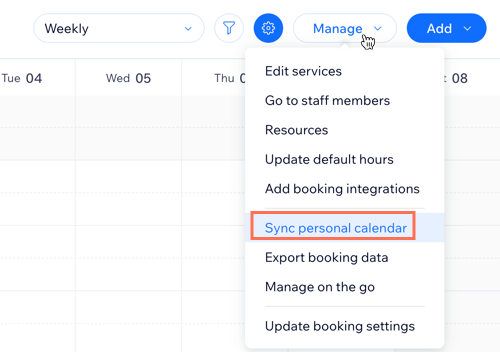
- Haz clic en Sincronizar junto a Google Calendar.
- (Si es necesario) Selecciona la cuenta de Google que deseas conectar y luego haz clic en Permitir para que Wix Bookings pueda acceder a tu cuenta de Google.
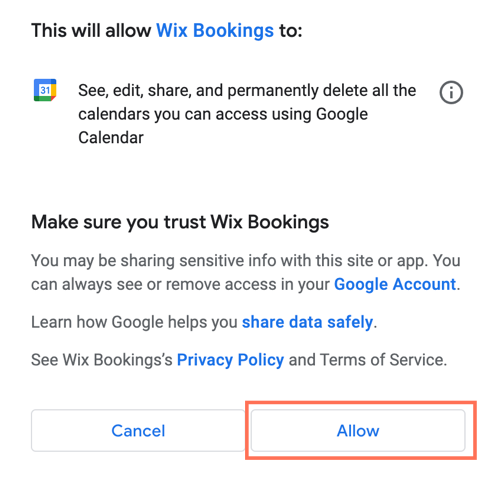
- (Si es necesario) Selecciona la cuenta del miembro del personal que deseas conectar con tu cuenta personal y haz clic en Conectar tu cuenta.
- Personaliza los ajustes de sincronización con las siguientes opciones:
- Importar eventos de Google Calendar: activa la palanca para importar tus eventos del calendario de Google al calendario de reservas y bloquea la disponibilidad, excepto los eventos que duran todo el día. Para marcar los eventos importados como "Ocupado", selecciona la casilla de verificación Mostrar eventos importados como "Ocupado" en la vista Calendario de reservas.
- Exportar eventos del calendario de reservas: activa la palanca para mostrar tus reservas y los horarios bloqueados en el calendario de Google.
- Haz clic en Guardar.
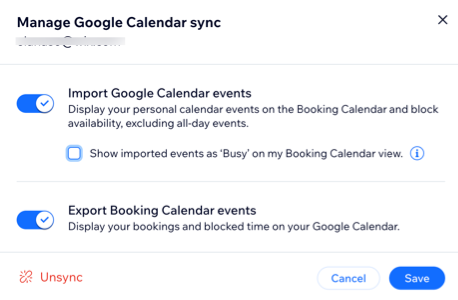
Haz clic en Desincronizar para eliminar todas las sesiones pasadas y futuras de Wix Bookings del calendario de Google. Todos los eventos de Google también se eliminarán del calendario de reservas.
Invitar al personal a sincronizar sus calendarios
Invita a tu personal a sincronizar sus calendarios para evitar conflictos de programación. Solo los miembros del personal registrados pueden sincronizar su calendario. Asegúrate de otorgar al personal los permisos necesarios. Luego, el miembro del personal recibe un email de invitación en el que hace clic para sincronizar sus calendarios. En la pestaña Personal, su tarjeta se actualiza para mostrar que han sincronizado su calendario de Google.
Las citas privadas de un miembro del personal no serán visibles en Wix Bookings. En cambio, la hora aparece como "Ocupado" en el calendario de reservas.
Antes de comenzar:
Asegúrate de haber hecho Upgrade a tu sitio para poder sincronizar los calendarios de Google de los miembros del personal con Wix Bookings.
Para invitar al personal a sincronizar sus calendarios:
- Ve a Personal en el panel de control del sitio.
- Haz clic en el miembro del equipo correspondiente.
- Haz clic en Invitar a sincronizar calendario.
Nota: Solo los miembros del personal registrados pueden sincronizar su calendario. Asegúrate de otorgar al personal los permisos necesarios. - (Opcional) Edita el mensaje que le enviarás al miembro del personal.
- Haz clic en Enviar invitación para enviarles a los miembros de tu equipo las instrucciones por email sobre cómo sincronizar sus calendarios. Una vez que el miembro del personal haga clic en el enlace de invitación en su email, sus calendarios se sincronizarán.
Solucionar problemas de sincronización con el calendario de Google
Si los eventos de tu calendario de Google no aparecen en Wix, o viceversa, sigue estos pasos a continuación:
Paso 1 | Confirma la cuenta de Google.
Paso 2 | Verifica en cuál de tus calendarios de Google aparece el evento.
Paso 3 | Revisa las apps externas que usas
Paso 4 | Asegúrate de que el evento no dure todo el día
Preguntas frecuentes
Estamos aquí para ayudarte con todas tus preguntas. Haz clic en una de las siguientes preguntas para obtener más información.
¿Qué calendario de Google puedo sincronizar con Wix Bookings?
¿Qué sucede una vez que se sincronizan los calendarios?
¿Aparecen en mi calendario de reservas los eventos de Google de "todo el día"?
¿Cómo se muestran las citas del calendario de Google en Wix?


 junto al perfil correspondiente en la
junto al perfil correspondiente en la 



